现在有很多新人入职场的时候都会遇到这样的问题,老板或单位都是要人先做个简历。当然现在有很多现成的模板,大家只要填写就可以了。但如果对word不是很了解的话,有时需要调整起表格来就会出各种问题。
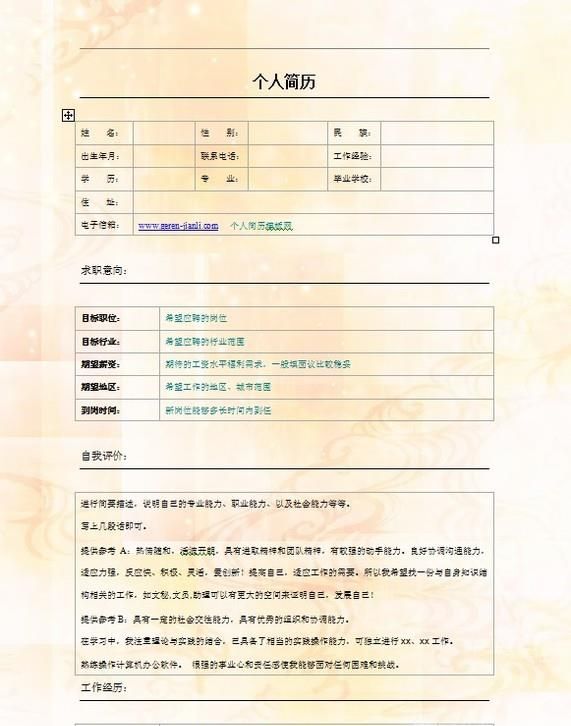 操作方法
操作方法01、打开word,打开事先准备好的简历模板。
02、本次列子中的简历模板,是事先做好的,视频中就不对制作过程进行详细阐述了,这里简单为大家图文说明一下制作过程:1、做模板的时候需要先在WORD中打出个人简历4个字。
03、然后在插入选项中,插入一个6*13的表格。在表格中输入模板中对于的文字即可完成模板。
04、选中“个人简历”,然后选择文字居中,并将字号设置为小二。
05、将表格往下移动,移动到“个人简历”以下。
06、将“个人简历”加粗。
07、将“住址”后面的单元格进行合并。同样的方法,将电子邮箱也进行合并单元格。
08、将求职意向栏合并并将文字居中。
09、按照合并“住址”栏的方式,将目标职位、目标行业、期望薪资、期望地区、到岗时间合并单元格。
10、“自我评价”栏按照“求职意向”栏的方式进行合并。
11、在最后一行,全部选中,单击右键,选择合并单元格。
12、选中表格中的所有文字,将字体设置为小三。
13、将最后一行单元格拉大。鼠标变成如图1所示格式是,按住鼠标左键进行拉动。
14、在底部自选图形中找到直线,在页面顶部画出直线。
15、点击:格式——背景——填充效果。
16、根据自己需要设置简历背景。本列子选择添加“纹理”。
17、效果如下:


